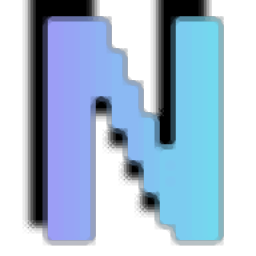nvda远程协助软件是一款小巧却不失功能的电脑远程控制软件。nvda读屏软件专属的远程控制辅助工具nvda远程协助软件。这是基于nvda屏幕阅读器软件设计的远程控制解决方案,可以帮助盲人用户更好地完成远程协作。该程序为TTS提供支持。如果您是屏幕阅读器用户,则可以在此过程中获得远程帮助。您可以从nvda屏幕阅读中听到语音广播,因此使用起来更加方便。此外,它还允许打开nvda屏幕阅读的笔记本键盘。您可以根据需要选择是否使用它。另外,该软件使用唯一的配对密钥进行连接,因此可以有效提高安全性,有需要的朋友可以快速下载!
软件功能:
支持流行的应用程序,包括WEB浏览器,电子邮件客户端,Internet聊天程序和Office套件。
内置的语音合成气体支持80多种语言。
支持读取文档格式,例如字体名称或大小,样式和拼写错误。
可以自读取鼠标指向的文本,还包括使用语音提示鼠标位置的选项。
支持许多盲文显示器的实时刷新,并支持带盲文键盘的盲文显示器的计算机盲文输入。
无需装,它可以完全在U盘或其他便携式媒体上运行。
易于使用的语音安装程序。
已被翻译成47种语言。
支持现代Windows操作系统,包括32位和64位以及其他派生版本。
能够在Windows登录名和其他安全界面上运行
支持常见的辅助功能界面,例如Microsoft Active Accessibility,Java Access Bridge,IAccessible2和UI自动化(UI自动化仅支持Windows 7和更高版本的操作系统)
支持Windows命令提示符和控制台程序。
使用说明:
1.您需要TS支持吗?如果您是屏幕阅读器用户,我们建议您选择是。这样,当您接收远程帮助时,您可以从nvda屏幕阅读中听到语音广播。如果您是非屏幕阅读器用户,则可以选择“否”,这样您就不会在接收远程帮助的过程中受到打扰。需要选择是或否。
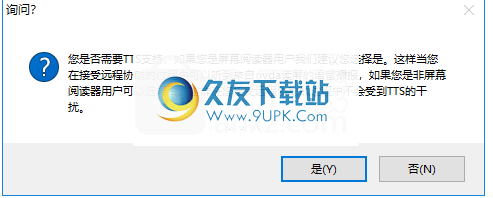
2.请咨询您的远程协助伙伴,以确定对方是否需要打开nvda屏幕阅读的笔记本电脑键盘程序,如果需要,请选择“是”,否则请选择“否”,该程序将使用桌面键盘程序默认。
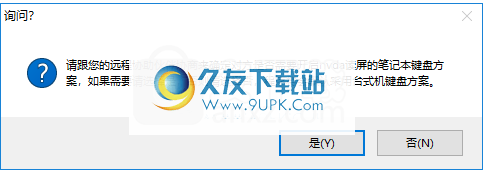
3.请在此处输入您和远程伙伴之间商定的配对密钥。如果您不输入密码,该程序将默认为2016作为配对密钥。为了安全起见,强烈建议您输入其他密钥。单击“确定”启动远程协助,然后单击“敢放弃”。
他的手术。
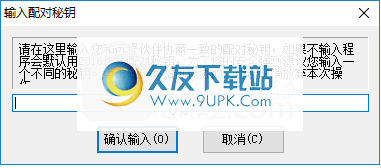
软件特色:
语音词典
“语音词典”对话框可用于为特定单词或短语指定一种特殊的阅读方法,该方法可在“选项”菜单下的“语音词典”中找到。当前,有三种类型的词典。他们是:
默认值:词典规则将应用于所有NVDA语音输出。
合器:词典规则将应用于当前使用的合成器的语音输出。
临时的:字典的规则将应用于NVDA的所有语音输出,但仅在当前图形期间可用。规则是临时的,下次重新启动NVDA后,数据将丢失。
如果要在任何地方打开任何词典对话框,则必须在输入手势对话框中设置自定义手势。
所有词典对话框均包含可应用于当前语音处理的规则列表。该对话框还包含“添加”,“编辑”和“删除”按钮。
要将规则添加到字典中,请单击``添加''按钮,在出现的对话框的每个编辑区域中填写规则的内容,然后单击``确认''按钮。然后,您可以在规则列表中看到新规则。但是,要确认您的词典规则确实已保存,请确保在完成编辑后按“确认”按钮退出词典规则对话框。
NVDA的词典规则允许您将字符串转换成其他字符。在下面的简单示例中,假设您想在每次阅读“鸟”一词时都使用“青蛙”。在“添加规则”对话框中,只需在“原始文本”编辑区域中输入单词“鸟”,在“替换文本”编辑区域中输入“青蛙”。您可能还需要在“注释”(Comment)编辑区域中输入规则的描述(可能是:将鸟更改为青蛙)。
NVDA的语音词典比单词替代功能强大。 “添加规则”对话框还包含一个复选框,用于表明您是否希望规则区分大小写(这意味着NVDA应该区分大写和小写字符)。默认情况下,NVDA忽略大小写)。
最后一组单选按钮告诉NVDA,您的源文本应该在任何地方都匹配,匹配整个单词或被视为“正则表达式”。将源设置为与整个单词匹配意味着仅当它不出现在大单词的一部分中并且源文本之前或之后没有字母数字字符或下划线(或源文本中根本没有字符)时才替换它。 。这样,使用前面的示例将“ bird”替换为“ frog”,如果将其设置为与整个单词匹配,则不会与“ birds”或“ bluebird”匹配。
输入手势
在此对话框中,您可以自定义NVDA命令的输入手势(例如键盘上的键,盲文显示器上的按钮等)。
仅显示打开对话框之前仍然可用的命令。例如,如果要在浏览模式下修改命令,则在浏览模式下必须打开“输入手势”对话框。
此对话框的树形视图显示
所有适用的NVDA命令都以分类和分组的方式进行。您可以通过在“过滤器字符”编辑框中无序输入命令的一个或多个单词来过滤它们。与该命令相关的任何手势都将在该命令下列出。
要命令创建手势,请选择命令,然后单击“添加”按钮。然后,执行要与命令关联的手势,例如,按下键盘上的键或盲文显示器上的按钮。通常,可以以多种方式来理解手势。例如,如果您按键盘上的某个键,则可能要为当前的键盘布局(例如台式机键盘或笔记本电脑键盘)指定它,或者将其应用于所有键盘布局。在这种情况下,出现的菜单可让您选择所需的选项。
动激活
您可以通过选择配置并单击“手动激活”按钮来手动激活配置。一旦激活,其他配置的关联仍处于活动状态,但是手动配置中包含的配置将覆盖其设置。例如,如果配置设置允许读取当前程序下的链接,但是手动激活的配置设置不读取该链接,则不会读取该链接。但是,如果您在关联的配置中修改语音选项,但不修改手动激活的配置,则此时将使用关联的配置的设置(译者注:此设置并不矛盾,因为手动配置不会更改设置,如果您在手动配置中更改了语音设置,则语音设置将与手动配置同步更改)。您所做的任何更改都将保存在手动激活的配置中。要停用手动激活的配置,请在“配置管理”对话框中选择此配置,然后单击“手动停用”按钮。
编辑配置
如果您手动激活配置,则所有设置将自动保存在该配置中。否则,您所做的任何设置都将保存在最近关联的配置中。例如,如果您最近关联了应用程序“记事本”的配置,则切换到“记事本”时所做的更改将全部保存在此关联的配置中。最后,如果您既不手动激活配置也不创建程序关联,则所做的任何修改都将保存在常规配置中。
日志查看器
您可以在NVDA的“工具”菜单下找到“日志查看器”,它使您可以查看自上次启动NVDA以来的所有日志输出。
除了读取内容之外,您还可以保存日志文件的副本或刷新查看器,因为日志查看器将仅显示打开对话框之前的最新输出。可以在日志查看器的“日志”菜单下找到此操作。
大声阅读查看器
对于有眼光的软件开发人员或想向有眼光的观众展示NVDA的人员,有一个浮动窗口可查看NVDA的所有语音输出文本。
如果要使用阅读阅读器,可以在NVDA的“工具”菜单中选择它。取消选中菜单以禁用它。
口语查看器窗口包含选项“在启动时显示口语查看器”。如果选中,NVDA将在启动时打开Speaking Viewer。如果关闭此窗口,则重新打开时它将以相同的大小出现在相同的位置。
启用口语查看器后,它将不断更新以显示最新阅读的文本。但是,当您单击或将焦点放在查看器上时,NVDA将暂停文本的更新,并且您可以轻松选择或复制现有文本。
要将口语查看器切换到任何位置,请在输入手势对话框中定义自定义手势。
使用说明:
常规设置(NVDA + control + g)
在“选项”菜单中,可以找到“常规设置”对话框。它包含以下选项:
语言
一个组合框,可让您选择NVDA界面和消息显示的语言。这里有多种语言,也许默认选项是``用户默认''。此选项告诉NVDA使用Windows当前设置的语言。
请注意,更改语言时,必须首先重新启动NVDA。如果您选择其他方法,NVDA将询问您是否要重新启动。单击“确定”按钮,NVDA将重新启动。
退出时保存设置
该选项是一个复选框,告诉您NVDA在退出时自动保存当前配置。
退出NVDA之前显示退出选项
此选项是一个复选框,允许您选择是否弹出对话框,要求您选择要退出NVDA之前要执行的操作。选择此选项时,退出NVDA时将出现一个对话框,询问您是否要退出,重新启动或禁用该插件并重新启动。如果未选中,则NVDA将立即退出。
启或退出NVDA时播放声音
此项是一个复选框。如果选中,它将告诉NVDA在启动或退出时播放声音。
级别
这是一个组合框,可让您指定运行NVDA时的日志记录数。普通用户不需要联系这些日志,因此不需要记录太多。但是,如果您希望在报告错误时提供信息,则此选项可能很有用。
系统启动后自动运行NVDA
如果选择此选项,则NVDA将在Windows登录后尽快启动。此选项仅适用于已安装的NVDA副本。
在欢迎屏幕上启用NVDA(需要管理员权限)
如果使用密码和用户登录Windows,此选项将使Windows启动时NVDA自动运行。此选项仅适用于已安装的NVDA副本。
将保存的配置应用于欢迎屏幕和其他安全屏幕
按下此按钮,NVDA会将您当前保存的用户配置复制到NVDA的系统配置目录,并将它们应用于Windows欢迎屏幕,UAC帐户控制和其他安全界面。要确认您的所有配置都将被传输,请使用NVDA菜单下的“ NVDA plus control plus c”或“保存设置”预先保存您的当前配置。此选项仅适用于已安装的NVDA副本。
自动检查更新
如果启用此选项,则NVDA将自动检查NVDA的新版本,并在新版本可用时通知您。您也可以通过单击“帮助”菜单下的“检查更新”来手动获取更新。
9.1.2。语音合成器选择(NVDA + control + s)
在“选项”菜单下,“语音合成...”菜单项可以打开“语音合成器”对话框,允许您选择NVDA用于输出语音的合成器。选择所需的合成器后,单击“确定”按钮,NVDA将加载您选择的合成器。如果在加载过程中发生错误,NVDA将向您显示一条通知消息,以继续使用最后选择的合成器。
语音合成器
此选项使您可以选择NVDA用于语音输出的合成器。
NVDA支持的合成器列表可以在有关支持的语音合成器的章节中查看。
列表中显示的特殊项目“关闭声音”使您可以在没有声音输出的情况下使用NVDA。对于想要使用盲文输出的用户或仅想使用“语音查看器”查看语音内容的开发人员,此选项可能非常有用。
输出设备
此选项使您可以选择NVDA控制用于声音输出的合成气时使用的声卡。
频回避模式
键:NVDA + shift + d
在Windows 8或更高版本的操作系统中,此选项允许您选择在读取NVDA或运行NVDA时是否降低其他程序的声音。
永不躲闪:NVDA不会降低其他声音的音量。
输出声音或声音时闪避:仅当NVDA正在读取或播放声音时,才减小其他声音的音量。这可能不适用于所有合成器。
始终避开:在NVDA运行的整个过程中,其他音频音量将保持在较低水平。
此选项与已安装的NVDA版本密切相关
最可用。临时NVDA或便携式NVDA都不能提供音频回避。
9.1.3。语音设置(NVDA + control + v)
在“选项”菜单的“语音设置”对话框中,有一些选项可用于定义语音。如果您想使用另一种更快的方式在任何地方切换语音参数,请参见循环合成器设置一章。
“语音设置”对话框包含以下选项:
语音
打开此对话框时看到的第一个选项是一个组合框,其中列出了当前在合成器中安装的所有声音。您可以使用光标键收听所有不同的声音。左光标和上光标允许您向上查看列表,而右光标和下光标允许您向下查看列表。
如果您使用的是与NVDA捆绑在一起的Espeak NG,则可以使用此组合框选择用于语音输出的声音。只要您提供Espeak NG,就可以使用此组合框选择用于语音输出的声音。声音提供了一些属性更改,可以使声音效果非常接近真实感。有些听起来像女人,有些听起来像男人,有些甚至听起来像青蛙。
速度
此选项使您可以更改语音速度。这是一个从0到100的滑块,其中0是最慢的,而100是最快的。
语调
此选项使您可以更改当前声音的语调。这是一个从0到100的滑块,最低的是0,最高的是100。
卷
这是一个从0到100的滑块。音量为0时最小,而音量为100时最大。
音
此选项是一个滑块,可让您选择合成器用于语音输出的语调值(最高和最低音调)(目前,提供此选项的合成器仅是eSpeak NG,您可以使用此组合框来选择声音输出期间使用的声音。)。
自动语言切换
使用此复选框,您可以在阅读定义自己的语言的文本时切换是否自动切换合成器的语言。默认情况下启用此选项。当前,只有ESpeak NG,您可以使用此组合框选择用于语音输出的声音。支持自动语言切换。
自动方言切换
此复选框允许您定义是否自动切换方言,而不是语言。例如,如果您使用美式英语合成器语音进行阅读,并且文档指定某些文本为英式英语,则只要启用了此选项,就会更改重音。默认情况下禁用此选项。
标点/标点级别
密钥:NVDA + p
此选项使您可以定义要读取的标点符号和符号的数量。例如,如果将其设置为“全部”,则读取时将读取所有标点符号。此选项适用于所有合成器,而不仅仅是当前有效的合成气。
处理字符和标点符号时信任的语音语言
默认情况下启用。此选项告诉NVDA在处理字符和标点符号时当前语音语言是否可信。如果在使用特定的合成器或语音读取特定标点时发现NVDA使用错误的语言,则可能需要将其关闭,并强制NVDA使用其自己的本地设置而不是语音语言。译者注:对于发声器和发声器,对于快速语音库,此设置无效。
大写时音调变化的百分比
这是一个编辑框,可让您定义遇到大写字母时的语音和语调变化值。该值是一个百分比,负数会减少语调,正数会增加。设置为0时,语调保持不变。
遇到大写字母时提示“大写”
此设置是一个复选框。如果选择,它将告诉NVDA在读取各个大写字母之前提示“大写”。通常,NVDA会稍微提高任何大写字母的语调,但是某些合成器并不很好地支持此选项,因此此选项可能很有用。
遇到大写字母时发出哔声
如果选中此复选框,则每次遇到大写字母时,NVDA都会发出一声小提示音。就像“遇到大写字母时提示大写”复选框一样,当合成器无法正常更改语调时,这是一个实际的选择。
激活拼写功能(如果支持)
有些单词由一个字符组成,并且大声朗读的标点符号会根据所读字符(例如,单个字符(拼写单词时)或单词)而有所不同。例如,英语中的“ a”既是字母“ a”又是单词,在不同情况下其发音是不同的。该选项允许合成器区分两者,
前提是合成器支持此功能。大多数合成器都支持此功能。
通常应启用此选项(译者注:如果您使用的是VVTTS,建议将其关闭)。但是,某些Microsoft语音界面合成器无法正确支持此功能,并且启用该功能后,其发音会很奇怪。如果阅读单个字符时在发音方面遇到问题,请尝试禁用此选项。
盲文设置
可以通过输入“选项”菜单,然后单击“盲文设置”选项来调用“盲文设置”对话框。
点显示
进入 Brailer Settings”对话框后,您将遇到的第一个选项是名为“ Briller”的组合框。根据系统中可用的驱动程序显示一些选项。使用光标键在这些选项之间移动。
“无盲文”表示您不使用盲文输出。
请参阅关于支持的盲文显示器的章节,以获取有关盲文显示器支持的更多信息。
港口
如果可用,此选项可让您指定与所选盲文显示器进行交互的端口类型。这是一个组合框,其中包含盲文显示器中的所有可能选项。
默认情况下,NVDA使用自动端口检测,这意味着它将自动扫描系统上可用的USB或蓝牙设备,以确定连接的盲文设备。也许,对于某些盲文显示器,您也许可以明确选择要使用的端口。通常的选项是“自动”(告诉NVDA执行默认的自动端口选择过程),“ USB”,“蓝牙”或旧的串行端口,前提是您的设备支持此类通信。
如果您的设备仅支持自动端口检测,则这些选项将不可用。
输出表
在此对话框中可以触摸的下一个选项是“盲文输出表”组合框。在此组合框中,您可以找到不同语言的标准或其他级别的盲文输出表。所选列表将用于盲文翻译并输出到盲文显示器。您可以使用光标键在盲文表列表之间移动。
输入表
对应于上一个选项,下一个选项是“盲文输入表单”组合框。所选表格将用于翻译使用盲文显示器的Perkins样式键盘输入的文本。 NVDA当前仅支持计算机盲文输入,因此,仅显示八点盲文表。您可以使用光标键在盲文表列表之间移动。
请注意,仅当盲文显示器具有Perkins风格的键盘且盲文显示器驱动程序支持此功能时,此选项才可用。如果带有盲文输入键盘的盲文显示器不支持输入,它将记录在支持的盲文显示器的章节中。
将光标下的单词转换为计算机盲文
此选项允许光标下的单词以盲文形式显示在计算机上,而无需缩写。
显示光标
此选项使您可以切换盲文光标。此设置将应用于系统输入焦点和浏览光标,但不适用于选择指示器。换句话说,此选项对选择指示器没有影响。
光标闪烁频率(以毫秒为单位)
此选是一个数字区域,可让您更改光标的闪烁速度(以毫秒为单位)。
光标形状
此选项使您可以选择盲文光标的形状(极端样式)。此选项对选择指示器无效。
消息显示时间(以秒为单位)
这是一个数字区域,可让您控制NVDA消息在盲文显示器上显示的时间长度。特别是,将其设置为0将完全禁用这些消息
盲文光标跟随
密钥:NVDA + control + t
选项允许您选择是让盲文显示跟随系统焦点还是浏览对象(即浏览光标)。
按段阅读
如果启用,盲文将显示段落,而不是逐行显示。上一行和下一行的命令将用于相应地按段落移动。这意味着您不必滚动每行末尾的盲文显示。实际上,更多的文本将显示在盲文显示器上。这样做可以提高阅读大量文本时的效率。默认情况下,它是禁用的。
尽可能避免使用分割词()
如果启用,对于盲文显示末尾太大的单词将不会被拆分。而是有一些空白框。滚动盲文显示时,您可以查看整个单词。有时这称为“自动包装”。请注意:如果该单词对于整个盲文显示器本身而言太大,该单词仍将被拆分。
如果禁用此选项,则与
可能会在盲文显示器上显示,但单词后面的部分将被切掉。滚动盲文显示时,您将看到单词的其余部分。
启用此选项可以使阅读更顺畅,但是通常需要您滚动盲文显示更多次。
9.1.6。键盘设置(NVDA + control + k)
该对话框可以在“选项”菜单下的“键盘设置”中找到。它包含以下选项:
键盘布局
此组合使您可以选择NVDA使用的键盘布局类型。目前,NVDA带有两组台式机和笔记本电脑键盘布局。
使用Capslock作为NVDA的自定义密钥
如果选中此复选框,则将大写锁定用作NVDA密钥。
使用主键盘插入(插入)作为NVDA键
如果选中此复选框,则扩展插入(插入)(通常在光标键上方,与起始键和结束键相邻)将用作NVDA键。
使用数字键盘插入(Numpad0)作为NVDA键
如果选中此复选框,数字键盘插入将用作NVDA键。
如果未择任何密钥作为NVDA密钥,则某些NVDA命令可能不可用。因此,如果在选择任何键之前单击“确定”按钮,则“键盘设置”对话框将显示错误消息。消除错误消息后,您必须选择至少一个按钮以通过按“确定”正确退出对话框。
朗读输入字符
密钥:NVDA + 2
如果启用,NVDA将读出键盘上键入的所有字符。
朗读并输入单词
密钥:NVDA + 3
如果启用,NVDA将读出键盘上键入的所有单词。
输入时钟段读取
如果打开,此选项将导致语音在您每次输入时被打断。默认情况下启用此选项。
按Enter时停止阅读
如果启用此选项,则每次按Enter键(输入)都会中断语音。默认情况下启用此选项。
在全文阅读模式下启用快捷导航
如果启用,某些导航命令(例如浏览模式下的快速导航或逐行和段落移动)将不会中断全文阅读,但会使其跳至下一个位置以继续阅读。
如果打开了大写锁定键,则在输入小写字母时会发出蜂鸣声
如果启用此功能,则在打开Capslock时使用Shift键输入小写字母,您会听到警告音。通常,使用大小写锁输入翻译后的字符是无意识的。使用此键输入翻译的字符通常是因为您没有意识到大小写锁定已打开。因此,在这种情况下发出警告非常实用。
读取命令键
密钥:NVDA + 4
如果启用,NVDA将读出您在键盘上键入的所有飞行字符键。这也包括组合键,例如控制键和其他字母。
如果键入时出现拼写错误,则会发出蜂鸣声
如果启用,则如果您的键入内容包含拼写错误,则会播放一声短的风铃。仅在启用文档格式设置对话框中的“阅读拼写错误”选项时,此选项才会生效。
从其他程序获取键盘控制
该选项使您可以选择是否要NVDA接管其他程序(例如屏幕键盘或语音识别程序)的键盘操作。默认情况下,启用此选项。一些特定的用户可能希望将其关闭。例如,对越南语输入使用unikey会导致错误的字符输入。
9.1.7。鼠标设置(NVDA + control + m)
可以在“选项”菜单下的“鼠标设置”中找到“鼠标设置”对话框。它包括以下选项:
阅读鼠标形状变化
这是一个复选框。选中它表示每次更改鼠标指针的形状时都会说出鼠标指针的形状。在Windows下,指针形状的变化传达了某些信息,例如可编辑的内容或正在加载的内容等。
启用鼠标导航
密钥:NVDA + m
如果启用,则NVDA将在您移动鼠标浏览屏幕时读取当前指针指向的文本。这使您可以移动物理鼠标来查找某些内容,而不必使用浏览对象。
文字识别单元
如果将NVDA设置为在鼠标经过时大声朗读文本,则可以使用此选项设置要读取的文本量。选项是字符,单词和段落。
阅读鼠标
输入的对象类型
如果选中此复选框,NVDA将读出鼠标输入的对象类型。
鼠标移动时播放音频坐标
选中此复选框,NVDA将在移动鼠标时播放提示音,结合屏幕大小,用户可以计算鼠标的位置。鼠标所在的屏幕高度越大,音调越高。鼠标向左或向右移动越多,声音向左或向右移动就越多(假设用户有立体声扬声器或耳机)。
亮度控制音频坐标的音量
如果选中了“当鼠标移动时播放音频坐标”复选框,则选中此复选框意味着正在播放的音频坐标的音量取决于鼠标下方屏幕的亮度。默认情况下未选择此设置。
9.1.8。浏览光标设置
可以在“选项”菜单下的“浏览光标...”中找到。此对话框包含以下选项:
遵循统重点
密钥:NVDA + 7
如果启用,浏览光标将始终与系统焦点位于同一对象上,即使移动了系统焦点也是如此。
跟随系统输入焦点
:NVDA + 6
如果启用,则每次系统输入焦点移动时,浏览光标将自动移动到其位置。
跟随鼠标
如果启用,浏览光标将随着鼠标的移动而移动。
简易览模式
如果启用,NVDA将过滤可浏览的分层对象(例如隐藏对象或仅在布局中起作用的对象),以消除用户不感兴趣的对象。
如果要随时随地切换浏览模式,可以在输入手势对话框中添加新的自定义快捷键。
9.1.9。对象视图设置(NVDA + control + o)
可以在“选项”菜单下的“对象视图...”中找到。此对话框包含以下选项:
工具提示
如果选中了一个复选框,则告诉NVDA读取屏幕上的工具提示。当鼠标指针经过某些窗口和对象或有时将焦点对准它们时,这些窗口或控件将显示短消息(或工具提示)。
读者提示
选中此复选框后,当气球提示出现时,它告诉NVDA讲话。气球提示与工具提示类似,但它们通常较大,并且与系统事件(例如未插入的网络电缆)相关联,或使您指出Windows系统中可能存在的安全问题。
读出对象的快捷键
如果选中此复选框,则NVDA在朗读时将包括与某些对象或控件关联的快捷键。例如,菜单栏中的“文件”菜单可能包含快捷键alt + f。
读出物体的位置信息
使此选项,您可以选择在浏览到焦点对象还是浏览对象时获取对象的位置信息(例如,第1项,共4项)
估算对象的位置信息何时不可用
如果启用了“读取对象的位置信息”复选框,则此选项允许NVDA推断位置信息不可用的特殊控件的位置。
如果启用,NVDA将读出更多控件的位置信息,例如菜单,工具栏等。但是,此信息可能包含一些错误。
读取对象描述
如果您不想知道随对象提供的描述,请取消选中此框。
进度栏更新提示
密钥:NVDA + u
此选项控制NVDA如何向您报告进度条的更新。
它包含以下选项:
每个人都报告进度条的更新,即使他已经刷新了。
大声读取进度条更新此选项告诉NVDA以百分比报告进度条更新。每次更新进度条时,NVDA都会读取其更新值。
使用提示音指示进度条更新:每次更新进度条时,通知NVDA发出提示音。提示音越高,进度条越接近完成。
朗读并用提示音指示进度条更新:此选项告诉NVDA在更新进度条时发出声音并读取提示音。
报告后台进度条更新
如果选中此选项,则告诉NVDA保留进度条更新的报告,即使该报告不是完全位于前台。即使您最小化或离开包含进度条的窗口,NVDA也会继续对其进行跟踪,并允许您继续完成其他事情。
读出动态内容更新
密钥:NVDA + 5
切换否读取某些特殊控件的内容更新,例如终端或聊天程序的历史记录控件。
9.1.10。输入设定
可以在选项”菜单中找到“输入设置”对话框
。此对话框使您可以控制NVDA如何读取亚洲字符输入,例如IME或文本服务的输入方法。请注意,当前输入法在特性和信息传输方面存在很大差异。为了获得更有效的输入体验,大多数时候似乎需要对每种输入方法进行不同的设置。
自动阅读所有可用的候选人
默认情况下启用此选项,您可以选择在出现候选列表或滚动其页面时自动读取候选列表上的所有可见候选。对于中文笔画输入法(例如“新仓jie”或“吴霞”),具有此选项非常实用。您可以快速听到所有标点符号和数字,并做出正确的选择。但是,对于拼音输入法(例如中国新的注音输入法),关闭此选项可能更实用。当所有候选者听起来相同时,必须使用光标键逐一浏览候选者列表,以获取每个字符的字符描述中的更多信息。
大声朗读选定的候选人
默认情况下,此选项处于启用状态,允许您选择在出现候选列表时还是在更改所选候选者时读取所选候选者。对于可以使用光标键更改的输入法(例如,针对中文的新语音输入法)而言,这是必需的。但是,对于某些输入法,关闭此选项后可能会提高输入效率。请注意,即使关闭此选项,浏览光标仍将停留在选定的候选项上,并允许您使用导航对象(即浏览光标)手动读取所选的候选项或其他候选项。
阅读候选字词时,请始终包含简短的字符描述
默认情况下启用此选项。它使您可以选择是否要在出现候选列表之后,选择的候选更改或自动读取候选时阅读每个候选字符的简短说明。请注意,在某些语言环境中,此选项中所选候选字符的简短字符描述无效。此选项对于韩文或日文输入法可能很有用。
阅读预筛选字符串的更新
一些输入法,例如中文“新竹音”或“新仓jie”输入法都具有“阅读”字符串(有时称为“预屏字符串”)。您可以使用此选项选择是否允许NVDA朗读输入到预筛选字符串中的新字符。默认情况下启用此选项。请注意,某些旧的输入法(例如中文仓jie输入法)可能无法使用Reading字符串存储预先筛选的字符串。而是直接使用向上屏幕的字符串。请检查下一个选项,以获取有关屏幕上字符串配置的更多信息。
阅读屏幕上的字符串
完成预筛选后,数据已合并为笔划图形。在最终将它们输入文档之前,大多数输入方法会将这些图形放入配置字符串中以进行临时存储。此选项使您可以选择是否允许NVDA读取存储在上方屏幕(合成)字符串中的新图形。默认情况下启用此
浏览模式设置(NVDA + control + b)
可以在“选项”菜单下的“浏览模式”中找到“浏览模式设置”对话框。
此对话框包含以下选项:
每行最大字符数
此区域设置浏览模式下每行的最大长度(以字符为单位)。
每页最大行数
此区域在浏览模式下设置,并定义当您使用上一页或下一页移动时的行数。
使用实际的屏幕布局
密钥:NVDA + v
使用此选项,您可以定义是将内容(例如链接,表单)分隔为一行,还是保持文本布局不变(如您所见)。如果启用此选项,则文本的布局将与视觉效果同步。如果禁用此选项,则每个不同的区域将成为单独的行。
页面加载后大声阅读所有内容
该复选框用于切换在浏览模式下加载页面后自动读取所有内容。默认情况下启用此选项。
包含局表
此选项用于控制仅用于布局的列表的获取。如果启用,NVDA会将它们视为普通列表,根据文档格式设置大声朗读,并使用快捷命令快速定位。如果禁用,则不会大声朗读,也无法使用快捷键跳转。无论如何,列表的内容将作为文本包含在阅读过程中。默认情况下,此选项是关闭的。
阅读配置区域(例如链接,标题)
请检查中的选项
在文档式对话框中,获取配置区域(如链接,标题和表格等)的读取方法。
焦点改变时切换到焦点模式
此选项允许在更改焦点时调用焦点模式。例如,如果您在网页上,则按Tab键可使焦点位于表单区域上。如果启用此选项,将自动调用聚焦模式。
输入焦点移动时的自动聚焦模式
中此选项,则使用光标键时,它允许NVDA进入或退出聚焦模式。例如,当您使用光标浏览网页并遇到编辑框时,NVDA将自动将您带到焦点模式。如果光标离开编辑框,则NVDA将返回浏览模式。
使用音效提示聚焦模式或浏览模式
如果启用此选项,则NVDA在切换浏览模式或焦点模式时将播放特殊声音,而不是使用语音提示进行更改。
拦截所有非命令性手势,以防止意外书写文档
默认情况下启用。此选项使您可以选择是否将手势输入(例如按按钮)用作NVDA命令或常规命令键。该命令将被截取,以防止其通过重点文档。例如,如果启用,则当您按字母“ j”时,它将在焦点文档中被阻止。它既不会用作NVDA的跳转热键,也不会用作程序本身的命令。注意:对于上面的示例,假设我们现在专注于word文档。按下j时,他不会跳到文档,也不会以字母j输入文档,即j无效)。
9.1.12。文件格式设定(NVDA + control + d)




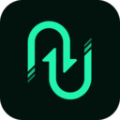





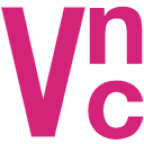



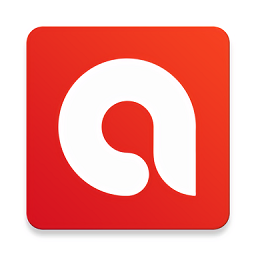





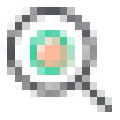

![轻松摄像头监控V4.30绿色版[摄像头监控系统]](http://pic.9upk.com/soft/UploadPic/2011-1/20111101291296109.gif)